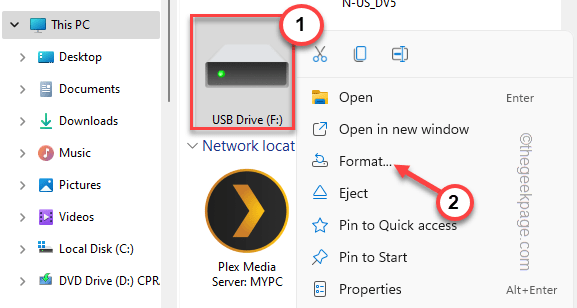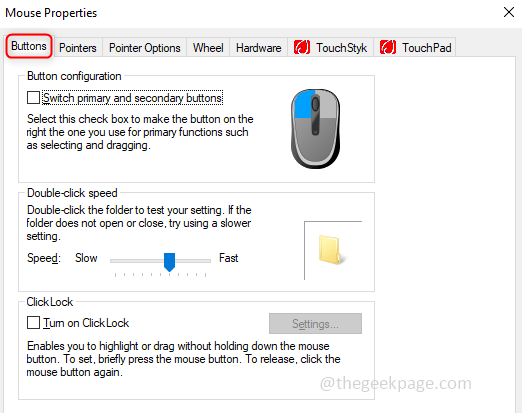Βλέπετε το μήνυμα σφάλματος "Η είσοδος ελέγχου πρόσβασης είναι κατεστραμμένη" ενώ προσπαθείτε να αλλάξετε την ιδιοκτησία ενός συγκεκριμένου αρχείου στον υπολογιστή σας; Η διαχείριση ιδιοκτησίας των αρχείων στα Windows απαγορεύει σε οποιονδήποτε τοπικό χρήστη να μην τα διαχειρίζεται σωστά. Αυτό το μήνυμα σφάλματος εμφανίζεται συνήθως όταν οι χρήστες προσπαθούν να αποκτήσουν πρόσβαση στο φάκελο WindowsApps ενώ ένας ή Πολλές εφαρμογές UWP εκτελούνται ήδη στο παρασκήνιο, με τον υψηλότερο έλεγχο πρόσβασης όρια. Ακολουθήστε αυτά τα βήματα για να επιλύσετε το ζήτημα απλώς ακολουθώντας μερικά βήματα.
Επιδιόρθωση 1 - Αποκτήστε πλήρη ιδιοκτησία του φακέλου
Πρέπει να αποκτήσετε πλήρη ιδιοκτησία του φακέλου στον οποίο αντιμετωπίζετε αυτό το πρόβλημα.
[
Σημείωση –
Έχουμε δείξει πώς να κατέχουμε το φάκελο WindowsApps, καθώς αυτό το πρόβλημα αναφέρεται συχνά ότι σχετίζεται με αυτόν. Εάν αντιμετωπίζετε αυτό το πρόβλημα με άλλη τοποθεσία, μη διστάσετε να αλλάξετε την ιδιοκτησία αυτού του συγκεκριμένου φακέλου.
]
1. Πρώτα απ 'όλα, ανοίξτε την Εξερεύνηση αρχείων.
2. Στη συνέχεια, μεταβείτε σε αυτήν την τοποθεσία -
C: / Αρχεία προγράμματος
3. Στη συνέχεια, κάντε δεξί κλικ στο "WindowsApps"Φάκελο και κάντε κλικ στο"ΙδιότητεςΓια να το τροποποιήσετε.
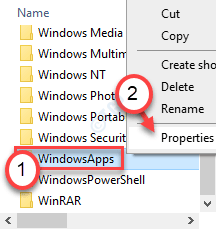
4. Μετά από αυτό, μεταβείτε στο "Ασφάλεια" Ενότητα.
5. Στη συνέχεια, κάντε κλικ στο "ΠροχωρημένοςΓια να μεταβείτε στη σελίδα ρυθμίσεων για προχωρημένους.
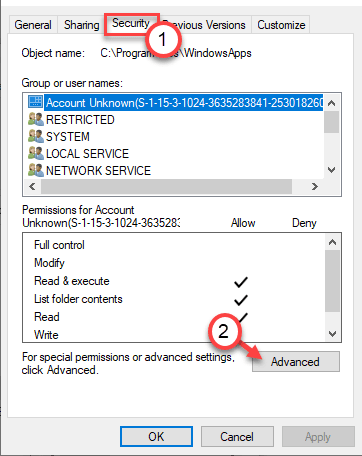
6. Συνήθως, αυτός ο φάκελος ανήκει στο "TrustedInstaller".
7. Έτσι, για να αλλάξετε την ιδιοκτησία, κάντε κλικ στο "Αλλαγή“.

8. Επιπλέον, κάντε κλικ στο "Προχωρημένος“.

9. Για να δείτε τη λίστα των ομάδων., Απλώς κάντε κλικ στο "Βρείτε τώρα“.
10. Εδώ θα παρατηρήσετε μια λίστα χρηστών και ομάδων. Επίλεξε το "ΧρήστεςΛογαριασμός από τη λίστα.
11. Κάντε κλικ στο "Εντάξει“.
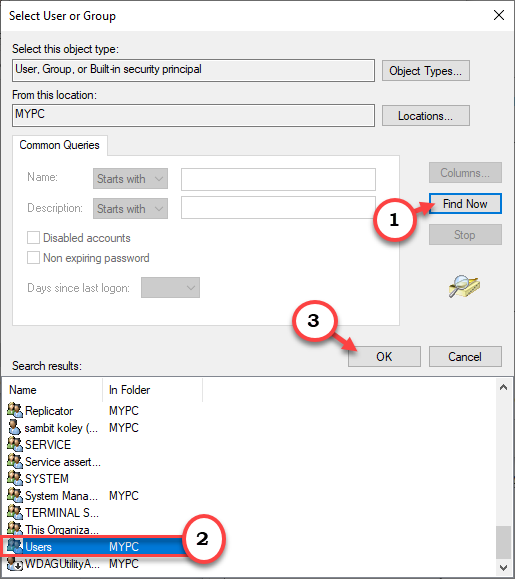
12. Τέλος, κάντε κλικ στο "Εντάξει"Για να αλλάξετε την ιδιοκτησία.
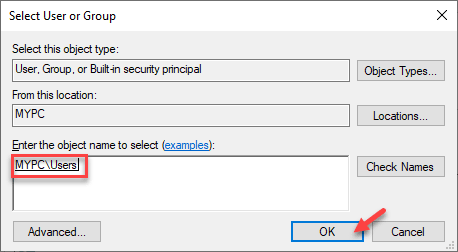
13. Τώρα, έλεγχος το κουτί δίπλα "Αντικαταστήστε τον κάτοχο σε υπο-κοντέινερ και αντικείμενο“. Κάντε κλικ στο "ΙσχύουνΓια να αποθηκεύσετε τις αλλαγές έως αυτό το σημείο.
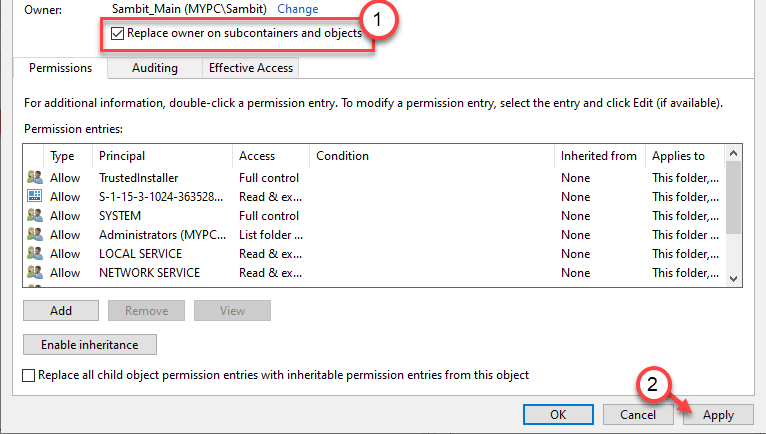
14. Τώρα, πρέπει να δώσετε πλήρη έλεγχο του φακέλου στον λογαριασμό σας.
15. Πρέπει να επιλέξετε έναν προϊστάμενο. Κάντε κλικ στο "Προσθήκη“.
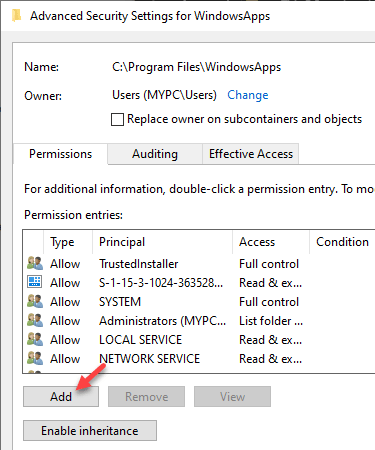
16. Μετά από αυτό, κάντε κλικ στο "Επιλέξτε έναν κύριο“.
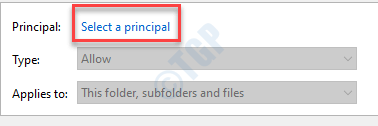
17. Και πάλι, κάντε κλικ στο "Προχωρημένος“.
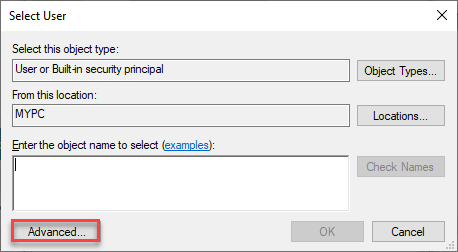
18. Και πάλι, κάντε κλικ στο "Βρείτε τώρα“.
19. Επιλέξτε το «ΧρήστεςΑπό τη λίστα.
20. Αποθηκεύστε την αλλαγή κάνοντας κλικ στο "Εντάξει“.
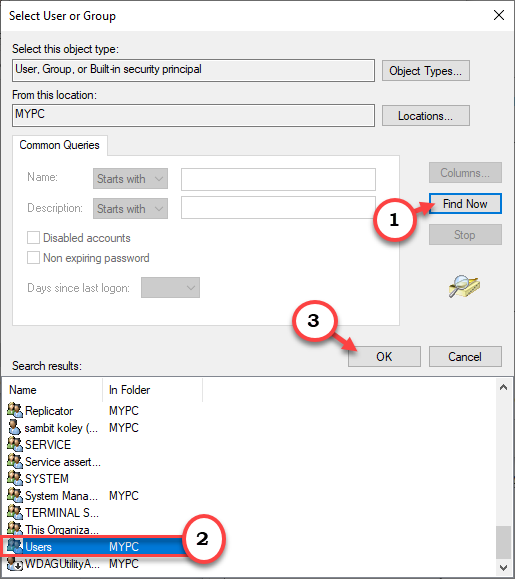
21. Κάντε κλικ στο "ΕντάξειΓια να προσθέσετε αυτό το αντικείμενο.
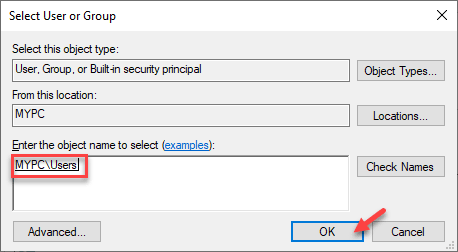
22. Επόμενο, έλεγχος το κουτί δίπλα στο «Πλήρης έλεγχοςΓια να αποκτήσετε πλήρη έλεγχο.
23. Στη συνέχεια, κάντε κλικ στο "Εντάξει“.
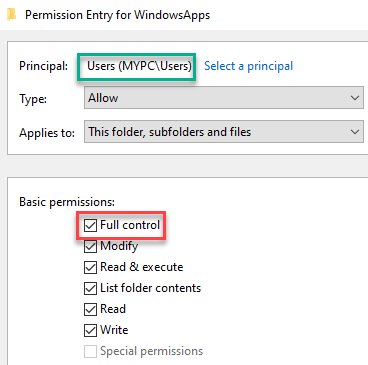
24. Τέλος, κάντε κλικ στο "Ισχύουν"Και μετά"Εντάξει“.

21. Στις ρυθμίσεις για προχωρημένους ασφαλείας κάντε κλικ στο "Ενεργοποίηση κληρονομιάς“.

22. Επιστρέφοντας στις ρυθμίσεις ασφαλείας για προχωρημένους, κάντε κλικ στο "Ισχύουν" και "ΕντάξειΓια να το αποθηκεύσετε.

Κλείστε την οθόνη Εξερεύνηση αρχείων. Επανεκκίνηση ο υπολογιστής σου.
Επιδιόρθωση 2 - Κλείστε τις εφαρμογές των Windows
Όπως έχουμε αναφέρει, οι εφαρμογές Universal Windows Platform μπορούν να προκαλέσουν αυτό το πρόβλημα.
1. Πάτα το Πλήκτρο Windows + X κλειδιά μαζί.
2. Στη συνέχεια, κάντε κλικ στο "Διαχειριστής εργασιών"Για πρόσβαση σε αυτό.

3. Όταν ανοίξει η Διαχείριση εργασιών, μεταβείτε στο "ΔιαδικασίεςΚαρτέλα.
4. Εδώ, αναζητήστε τυχόν περιττές εφαρμογές Windows Store (όπως - Candy Crush, Spotify κ.λπ.) που εκτελούνται στο παρασκήνιο. Κάντε δεξί κλικ πάνω του και κάντε κλικ στο "Τέλος εργασίαςΓια να το σκοτώσεις.
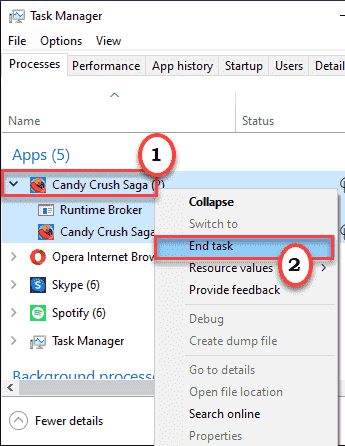
5. Συνεχίστε να επαναλαμβάνετε το ίδιο κατόρθωμα για άλλα UWP που τρέχουν στο σύστημα.
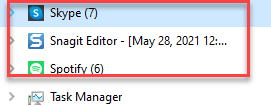
Μόλις το κάνετε αυτό, κλείστε τη Διαχείριση εργασιών. Προσπαθήστε να αποκτήσετε ξανά πρόσβαση στον συγκεκριμένο φάκελο.
Επιδιόρθωση 3 - Εκτελέστε σάρωση SFC & DISM
Ελέγξτε την εκτέλεση ενός απλού Έλεγχος αρχείων συστήματος στον υπολογιστή σας.
1. Μπορείτε εύκολα να ανοίξετε το Τρέξιμο τερματικό πατώντας Πλήκτρο Windows + R.
2. Στο Τρέξιμο παράθυρο, πληκτρολογήστε "cmd"Και μετά κάντε κλικ στο"Εντάξει“.

2. Για να εκτελέσετε το ΔΙΣΜΟΣ πρέπει να αντίγραφο και Επικόλληση αυτήν την εντολή και πατήστε Εισαγω για να το εκτελέσετε.
DISM.exe / Online / Cleanup-image / Restorehealth

Περιμένετε λίγο για να ολοκληρώσετε τη διαδικασία.
3. Τώρα, αντίγραφο και Επικόλληση αυτή η εντολή στο Γραμμή εντολών παράθυρο ξανά και πατήστε Εισαγω.
sfc / scannow

Επανεκκίνηση ο υπολογιστής σου.